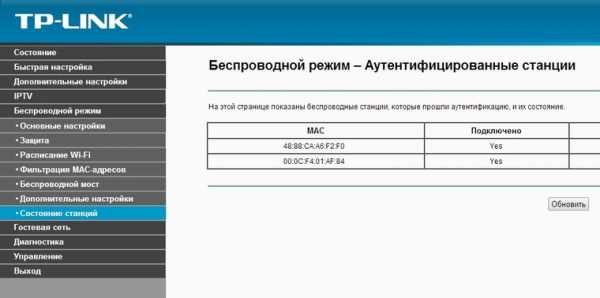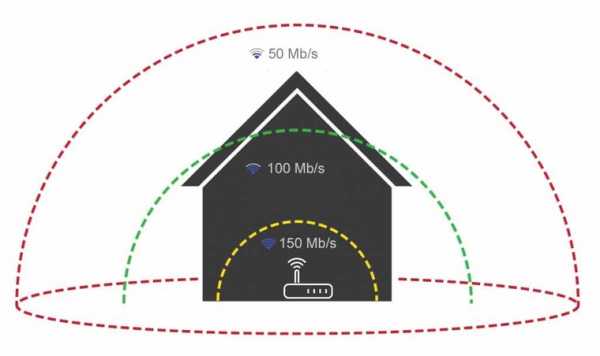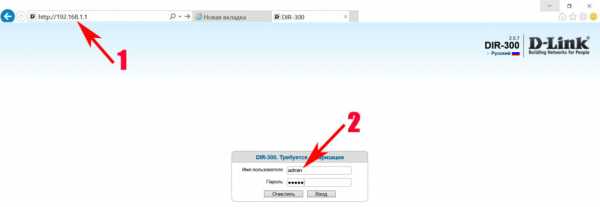Мы принимаем к оплате:
«Подарочный сертификат» от нашего Учебного Центра – это лучший подарок для тех, кто Вам дорог! Оплате обучение и подарите Вашим родным и близким обучение по любому из курсов!!!
«Сертификат на повторное обучение» дает возможность повторно пройти обучение в нашем Учебном Центре со скидкой 1000 рублей!
А также:
Как увеличить дальность wifi роутера
Как увеличить дальность Wi-Fi роутера: 8 эффективных способов
Потеря скорости интернета при использовании беспроводного маршрутизатора – проблема тысяч жителей квартир. По заявлению разработчиков, радиус действия Wi-Fi роутеров даже в помещениях с несколькими стенами, равняется нескольким десяткам метров (до 50 м). На практике же оказывается, что уже сосед, находящийся за тремя стенами на расстоянии чуть более десятка метров от точки раздачи, довольствуется одной-двумя единицами качества сигнала из 5. Попробуем разобраться, в чём проблема, и как увеличить дальность Wi-Fi роутера.
Параметры, которые определяют зону покрытия сигналом:
- мощность роутера;
- используемый протокол;
- засоренность эфира и частота работы;
- наличие преград на пути сигнала.
Пройдёмся по всему по порядку.
Самый действенный способ
Заметно повлиять на мощность сигнала и скорость интернета сможет только приобретение маршрутизатора помощнее. Изобретение разного рода усилителей своими руками из интернета на практике значимого результата не даст.
Большинство устройств на рынке поставляются с ограничением по мощности сигнала в 100 мВт. Для более серьёзных девайсов нужна лицензия, однако в продаже их найти можно.
Наиболее ходовыми среди устройств с большим радиусом действия, которое можно установить себе в квартире, являются:
- маршрутизаторы MikroTik, например, hAP AC, с внешней антенной, мощность передающего Wi-Fi модуля ограничена 1 Вт;
- ASUS с поддержкой технологии AiRadar, например, RT-AC3200, где качество связи достигается путем создания направленного сигнала под каждого клиента.
Если решили приобрести новый девайс, подумайте о покупке устройства с поддержкой диапазона 5 ГГц. Данный канал намного свободнее, чем 2,4 ГГц, а потому сигнал будет глушиться меньше. Особенно, если живете в многоквартирном доме, где по соседству еще пара таких стоит, и почти в каждой квартире есть беспроводная сеть.
Теперь разберемся с менее действенными, но работающими методами, позволяющими увеличить дальность Wi-Fi.
Поворот антенны
Как работают антенны, узнаете из следующего видео:
Зона покрытия имеет форму тора – бублика, а не сферы. Волны распространяются не по всем направлениям, а по принципу концентрических кругов на воде. Для изменения плоскости распространения волн и предусмотрена функция поворота антенны. Лучше всего, если она находится в вертикальном положении горизонтальной плоскости, а устройство стоит в такой части квартиры, чтобы этот сигнал получали все потребители.

При направленности антенны вверх тороидальное поле распространяется в горизонтальной плоскости по всей квартире. Соседям выше и ниже достанется мало. Под ними, вероятнее всего, образуются мертвые пятна – области с ничтожно слабым сигналом.

Размещение роутера на высоте, на которой находится большинство клиентов, и направление антенны вверх – лучший способ повысить скорость интернета.
Замена антенны
Почти все бытовые маршрутизаторы поставляются со встроенными антеннами, но и для них есть решение – направленная антенна со SMA-коннектором. Сигнал она усиливает путём изменения диаграммы его направленности – лучи распространяются дальше, однако тор (бублик) становится более плоским. Удалённые устройства будут обнаружены, однако над и под маршрутизатором появятся мертвые зоны.

Размещение
Из физики известно, что интенсивность радиоизлучения максимальна вблизи источника волн и снижается параболически при удалении от него.
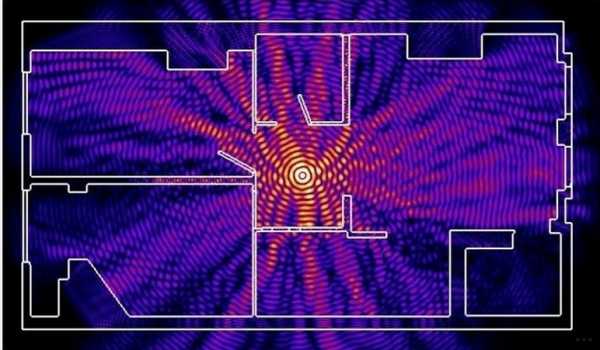
Увеличить полезную площадь покрытия можно посредством размещения маршрутизатора ближе к центру квартиры, дома или двора, где будут находиться пользователи.
Длина волны частотой 2,4 ГГц составляет чуть более 10 см. Дециметровые волны плохо огибают препятствия и принимаются при прямой видимости приемника передатчиком. Каждое препятствие (стена, мебель) гасят сигнал. Уровень помех зависит от толщины и материала среды, находящейся на пути радиоволны.
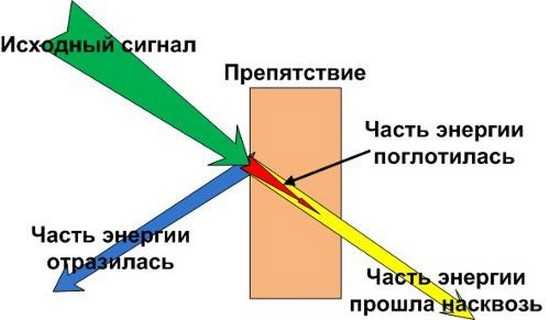
Естественно, что добиться прямой видимости маршрутизатора всеми гаджетами невозможно. Увеличить радиус действия Wi-Fi можно, проанализировав все преграды между приемником и передатчиком, и минимизировав их количество.
Ещё одно условие для увеличения зоны покрытия Wi-Fi дома – размещение передатчика вдали от источников помех: Bluetooth, микроволновая печь, иной маршрутизатор (в первую очередь), модем.
Повторители
Как выбрать репитер, смотрите в следующем ролике:
В больших зданиях, состоящих из пары корпусов, домах целесообразно использовать повторители сигнала. Они повторяют вещание маршрутизатора, если находятся в зоне его действия. С помощью ретранслятора можно добиться увеличения площади покрытия до 2 раз, однако придётся дополнительно потратиться на аппаратуру, от которой при высоком уровне сигнала пользы будет мало.
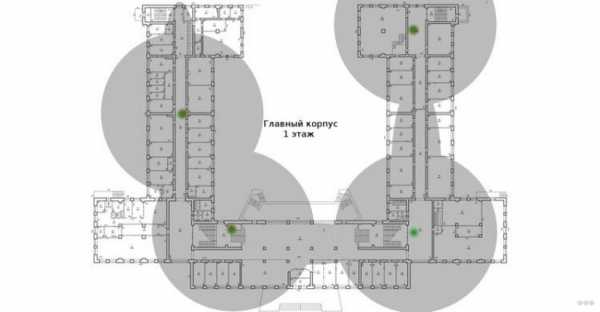
Если же в качестве повторителя использовать второй роутер, скорость дочерней сети упадёт вдвое, так как второму маршрутизатору придётся держать связь с основным роутером и со всеми клиентами.
Установка репитера с поддержкой роуминга обладает и преимуществами:
- клиенты автоматически соединяются с сетью;
- в момент переключения между точками раздачи связь не прерывается.
Настройки
Частично решить проблему и увеличить зону покрытия и производительность роутера поможет и правильная настройка маршрутизатора.
Используем стандарт 802.11n
Для частотного диапазона 2,4 ГГц предусмотрено три спецификации 802.11. Прогрессивной является 802.11n. Она гарантирует более высокие скорость и дальность передачи сигнала, b и g – устаревшие.
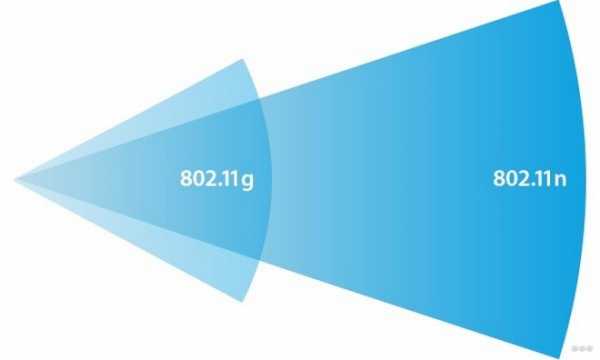
Роутеры с поддержкой 802.11n совместимы и с предыдущими спецификациями, однако при появлении в n-сети b/g-клиента она вся переводится в режим с низшей скоростью. Это отражается на падении пропускной способности и дальности распространения сигнала.
Если сеть будет работать в режиме 802.11n, гаджеты, которые его не поддерживают, к интернету подключиться не смогут.
Выбор канала
Как и волны на воде, сигналы одной частоты, излучаемые находящимися в зоне достижения маршрутизаторами, накладываются и гасят друг друга. Большинство роутеров поддерживает 13 диапазонов рабочих частот, начиная с 2412 МГц и заканчивая 2472 МГц с шагом 5 МГц. По умолчанию, маршрутизатор переключается между ними автоматически, выбирая наименее загруженный. Это можно сделать и самому, проанализировав соседние сети, и выяснив, какой из каналов самый свободный.
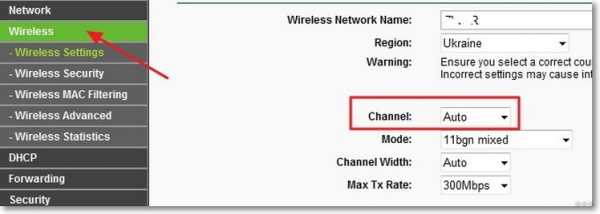
Увидеть каналы, находящиеся в пределах достижения сетей, можно через программу inSSIDer в столбце «Channel» или с помощью портативной утилиты WiFiInfoView.
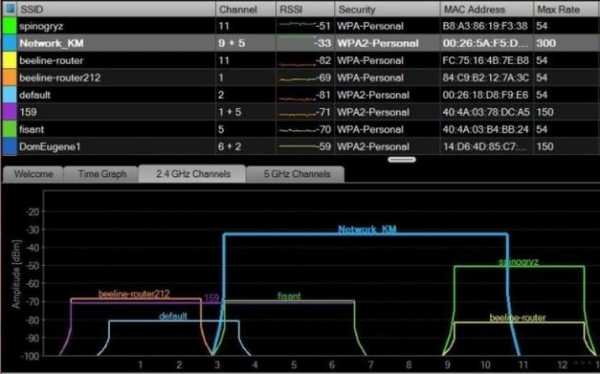
Переключение канала осуществляется через веб-интерфейс в разделе, отвечающем за настройки беспроводного вещания.
Изменение мощности передатчика
В настройках многих роутеров уровень мощности сигнала выставлен на 75%, что напрямую влияет на дальность распространения радиоволн. Но здесь есть и вторая сторона – клиент должен не только «видеть» точку раздачи и принимать сигнал от неё, но и передавать ей данные. Если сигнал мощного роутера и будет обнаружен клиентом, последний не всегда к нему подключится, ведь мощность его Wi-Fi передатчика небольшая. В результате соединение не устанавливается. Да и мощный поток от маршрутизатора гасит, забивает сигнал от клиентов, поэтому качество связи падает.
Значение уровня мощности нужно увеличить. В зависимости от производителя, модели и прошивки роутера этот параметр может называться по-разному:
- TX-мощность;
- Мощность сигнала;
- Управление мощностью передатчика
и регулироваться:
- в процентах;
- мВт;
- уровне (низкий, слабый, сильный сигнал).
Опция находится в настройках беспроводного режима (Wi-Fi).
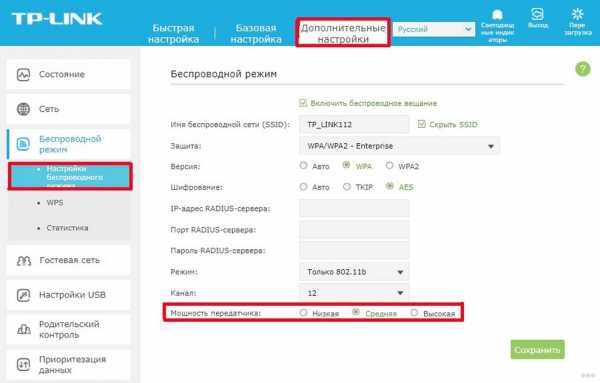 Пример настройки для устройств от TP-Link
Пример настройки для устройств от TP-Link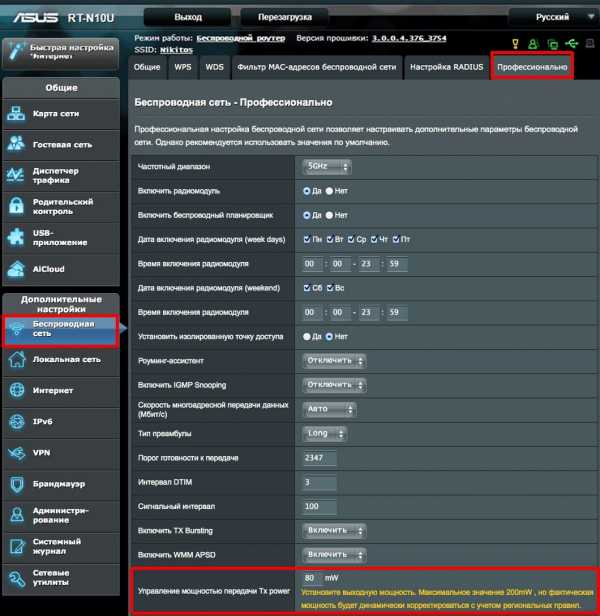 Asus
AsusСлабый сигнал беспроводной сети в квартире чаще всего вызван двумя причинами: рядом много устройств, работающих на такой же частоте, и наличие мёртвых зон. Для частных домов проблема заключается в покрытии большой площади сигналом, чтобы обеспечить интернетом удалённые на десятки метров от роутера устройства.
В следующем видео вы узнаете про все доступные способы, которые помогут увеличить радиус действия Wi-Fi:
Мы рассказали про все способы, которые помогут не только увеличить радиус действия сети Wi-Fi, но и увеличить скорость беспроводной передачи данных. Если о чем-то забыл, пишите комментарии, и мы обязательно дополним статью!
простых советов по увеличению дальности действия вашего беспроводного маршрутизатора
Дальность действия типичного домашнего беспроводного маршрутизатора, такого как Linksys, составляет около 100 футов. Есть много других факторов, которые могут снизить этот диапазон. уменьшение мощности сигнала ниже желаемого. Самое важное существо препятствия между беспроводным маршрутизатором и ноутбуком, или компьютер.
К счастью, есть простые приемы, которые можно использовать для усиления сигнала вашей беспроводной сети (WLAN). Попробуйте некоторые из этих советы по расширению диапазона беспроводной связи и улучшению беспроводной связи скорость и производительность сети.
1. Расположение беспроводного маршрутизатора.
Максимальный радиус действия вашего беспроводного маршрутизатора ограничен. Антенны ваш маршрутизатор всенаправленный. Это означает, что они передают сигналы в каждое направление с одинаковой силой. Итак, чтобы насладиться разумным сигналом сила повсюду, разместите беспроводной маршрутизатор в центре по сравнению с вашими точками доступа.
Рекомендуется устанавливать беспроводной маршрутизатор как можно выше. возможное. Это помогает уменьшить помехи и дает свободный путь для сигналы для доступа к вашим устройствам.
InSSIDer это бесплатная утилита, которая может показать вам силу беспроводных сетей. Установите его в свой ноутбук и прогуляйтесь по дому, чтобы узнать сигнал прочность во всех частях дома. Основываясь на этой информации, вы можете быстро выберите более подходящее место для вашего роутера.
Часто у вас не будет большой свободы перемещения вашего беспроводного модема. или роутер. Не волнуйтесь, есть и другие методы, которые могут вам помочь. Просто убедитесь, что вы держите маршрутизатор как можно ближе к центру города. возможное.
2. Поменяйте антенну.
Антенны маршрутизатора по умолчанию являются всенаправленными и передают сигнал во всех направлениях одинаково. В большинстве случаев эти антенны съемные, и вы можете заменить их антеннами с высоким коэффициентом усиления, которые также называемые направленными антеннами.
Антенны с высоким коэффициентом усиления используют полную мощность для передачи только в определенное направление и, следовательно, будет иметь гораздо более высокий уровень сигнала и двигаться в этом направлении. Если вы можете разместить свои точки доступа соответственно в направлении антенны с большим усилением вы можете получить увеличение дальности с 25-40%.
Если вы не можете найти совместимую антенну с высоким коэффициентом усиления для своего маршрутизатора модель, рассмотрим усилительную антенну. Он всенаправленный, но все равно увеличить дальность и силу беспроводных сигналов.
3. Простой прием для улучшения характеристик антенны по умолчанию.
Вы можете легко преобразовать всенаправленные антенны по умолчанию вашего беспроводной маршрутизатор на направленные, увеличивающие радиус действия вашего Беспроводной маршрутизатор.
Уловка заключается в том, чтобы разместить параболический металлический лист сразу за антенна.Металлический лист отражает все идущее к нему излучение в в противоположном направлении, увеличивая силу сигнала в этом направление. Обычная алюминиевая фольга с кухни вашей мамы - это больше, чем достаточно для этого.
Чтобы упростить задачу, вы можете скачать готовый шаблон, который можно распечатать и вырезать. Посмотрите в этом видео, как сделать отражатель сигнала:
4. Увеличьте мощность маршрутизатора
Некоторые маршрутизаторы позволяют увеличить мощность передачи. Если ваш роутер позволяет это, установите его на максимум, чтобы получить самый высокий диапазон.Также отключите оба кадра и Afterburner (доступный из веб-панели маршрутизатора). Ченнинг Прошивка вашего роутера на DD-WRT или прошивка Tomato также может помочь увеличить дальность действия на несколько метров, если не больше.
5. Объекты, окружающие маршрутизатор.
Обязательно устраните возможные препятствия, которые находятся в непосредственной близости. вблизи беспроводного маршрутизатора. Это могут быть металлические предметы, книги. и другой мусор, который вы завалили своим беспроводным роутер. Чем больше помех, тем меньше диапазон.
Не кладите роутер на металлические полки, шкафы, возле оконных решеток и других ограждений. Они уменьшают ваш беспроводной диапазон серьезно.
6. Расширьте свою сеть с помощью второго запасного маршрутизатора.
Если у вас есть второй запасной маршрутизатор, вы можете легко расширить диапазон существующей сети, чтобы покрыть площадь в два раза по сравнению с исходным маршрутизатором. Все, что для этого нужно, - это кабель Ethernet, который будет стоить около 10-20 долларов.
7. Используйте репитеры.
А повторитель - это электронное оборудование, которое принимает сигнал от вашего маршрутизатора, увеличивает его силу и повторно передает его.Итак, если диапазон вашего маршрутизатора около 100 футов, размещение ретранслятора, скажем, на 75 футов увеличит общее диапазон до 175 футов, если диапазон репитера также составляет 100 футов.
Беспроводные повторители становятся недорогими и доступными даже для домашнего использования.
8. Выберите идеальный канал.
Беспроводные маршрутизаторы могут транслировать на нескольких разных каналах (частотах), как и радио. станции вещают на разных каналах. Все каналы находятся в Диапазон 2,4 ГГц. Существуют факторы, определяющие производительность конкретный канал в зависимости от вашего окружения.
Большинство беспроводных маршрутизаторов позволяют выбрать канал или частоту. Так выберите тот, который дает максимальный диапазон, пробуя один за другим.
9. Уменьшение беспроводных помех.
Есть много других электронных устройств, таких как беспроводные телефоны, мобильные, микроволновые печи, радионяни, открыватели гаражных ворот и другие беспроводные электроника, которая использует те же частоты 2,4 ГГц, что и ваш маршрутизатор. Эти могут создавать помехи каналу беспроводного маршрутизатора, уменьшая их сигнал прочность и качество.
Вы не можете полностью их устранить, но вы определенно можете уменьшить потеря сигнала из-за помех путем размещения и использования их подальше от вас роутер. Поэтому вместо того, чтобы держать беспроводной телефон над маршрутизатором, держите его в другом конце комнаты.
Этих простых методов достаточно, чтобы увеличить радиус действия беспроводного маршрутизатора. для большинства домашних целей. Надеюсь, это было полезно для вас и жду вашего мнения как комментарии ниже.
.Как увеличить диапазон WiFi-роутера 5 ГГц

Полоса частот 5 ГГц теперь используется маршрутизаторами, чтобы уменьшить перегрузку, обнаруженную в диапазоне 2,4 ГГц.
Проблема с маршрутизаторами 5 ГГц заключается в том, что они не передают сигнал до старых 2,4 ГГц.
2,4 ГГц против 5 ГГц
Как указано выше, сигнал в диапазоне 2,4 ГГц может проходить дальше, чем сигнал в диапазоне 5 ГГц.
Это связано с физикой беспроводных сигналов, когда сигналы на более низких частотах могут передаваться дальше.
Проблема с диапазоном 2,4 ГГц заключается в том, что он стал чрезмерно использоваться и сейчас очень переполнен.
Маршрутизаторы - не единственное, что вытесняет диапазон 2,4 ГГц. Другая электроника, от радиоуправляемых вертолетов до телевизионных пультов, также обычно использует 2,4 ГГц для отправки сигнала.
В такой загруженной среде маршрутизатору 2,4 ГГц придется преодолеть все другие устройства 2,4 ГГц, чтобы получить сигнал.
Любой пакет, который отправляет маршрутизатор, который конфликтует с другим сигналом, должен быть повторно отправлен маршрутизатором, который его замедляет.
По этой причине была введена частота 5 ГГц, которая относительно не используется.
Но, как указано выше, сигнал не передается так далеко в диапазоне 5 ГГц, что приводит к проблемам для пользователей, которым необходимо расстояние от маршрутизатора.
Пять вещей, которые нужно проверить для увеличения диапазона WiFi
Все производители маршрутизаторов имеют разные настройки и опции, но вот некоторые основные вещи, которые можно проверить.
1…
Сначала убедитесь, что ваш клиент (ноутбук, планшет) подключен к маршрутизатору с частотой 5 ГГц.Двухдиапазонные маршрутизаторы используют частоты 5 ГГц и 2,4 ГГц для передачи и приема сигнала.
Самый простой способ убедиться, что вы вошли в систему на стороне маршрутизатора с частотой 5 ГГц, - это изменить широковещательное имя в самом маршрутизаторе. Например, добавление 5 к сигналу передачи 5 ГГц и 2 к идентификатору вещания 2,4 ГГц.
2…
Некоторые маршрутизаторы имеют возможность увеличения мощности сигнала. Не все маршрутизаторы имеют эту опцию, но если у вас есть увеличение мощности сигнала, это должно дать вам импульс.
3…
Расположение маршрутизатора влияет на его радиус действия.Установка его на высоте 4-5 футов от пола поможет с сигналом.
4…
Маршрутизаторы с внешними антеннами можно настроить для получения лучшего сигнала. Также можно купить антенны большего размера, которые помогут уменьшить расстояние, на котором они передают.
5…
Проверьте настройки на стороне клиента (ноутбук, планшеты) и убедитесь, что их беспроводные карты совместимы с частотой 5 ГГц и могут использовать новый протокол 802.11ac.
Усилители беспроводного сигнала
Усилитель сигнала WiFi можно настроить для усиления беспроводного сигнала.
Если вы пойдете по этому маршруту, убедитесь, что усилитель WiFi соответствует протоколам вашего маршрутизатора.
Большинство новых маршрутизаторов будут поддерживать 802.11ac наряду с 802.11g и 802.11n.
Существуют универсальные усилители сигнала WiFi, которые работают практически с любым маршрутизатором. Вот один из таких усилителей сигнала.
Сводка
Повышение уровня сигнала WiFi 5 ГГц во многом зависит от используемого маршрутизатора. Когда дело доходит до уровня сигнала, все маршрутизаторы не одинаковы.
Хотя есть много вещей, которые можно проверить для увеличения сигнала, иногда сам маршрутизатор может оказаться неисправным.
Как усилить сигнал Wi-Fi и расширить диапазон Wi-Fi
Сигнал Wi-Fi дорог. Удаление от роутера неизбежно означает, что ваш сигнал Wi-Fi начинает падать. Пройдите достаточно далеко, и вы попадете в темную зону: место, куда не может добраться Wi-Fi. В этой ситуации вы можете задаться вопросом, как можно усилить сигнал Wi-Fi. Можете ли вы усилить его по всему дому? Во двор? К твоим соседям?
Ответ: «Да», можно.Вот как вы усиливаете свой сигнал Wi-Fi и расширяете диапазон Wi-Fi, чтобы вы больше никогда не теряли сигнал.
Как усилить сигнал Wi-Fi
Повышение уровня сигнала Wi-Fi - это многосторонний подход.Вот шесть способов усилить сигнал Wi-Fi, чтобы получить более высокую скорость Wi-Fi:
- Обновите свой маршрутизатор до 802.11ac или 802.11ax
- Переместите свой маршрутизатор для усиления сигнала Wi-Fi
- Переключитесь на беспроводную сеть для увеличения покрытия сигнала Wi-Fi
- Обновите свои приемники и антенны Wi-Fi
- Используйте Wi-Fi -Fi-расширитель (он же повторитель)
- Сделать DIY усилитель антенны Wi-Fi
Давайте подробно рассмотрим каждый вариант.
1. Обновите свой маршрутизатор до 802.11ac или 802.11ax
Одним из самых простых способов усиления сигнала Wi-Fi является обновление маршрутизатора.Если вы все еще используете старый маршрутизатор 802.11g или 802.11n, производительность вашего Wi-Fi снижается. Старые стандарты Wi-Fi, работающие на старых маршрутизаторах, не обладают такой же мощностью или пропускной способностью сигнала, как современный маршрутизатор, использующий новейший стандарт Wi-Fi 802.11ac.
Возможно, наиболее существенное различие между старыми стандартами и новым 802.Стандарт 11ac - это пропускная способность данных на аналогичных расстояниях передачи. Например:
- 802.11n, выпущенный в 2009 году, может передавать со скоростью около 600 Мбит / с (около 75 МБ / с) на максимальном расстоянии 300 футов на открытом воздухе и примерно 150 футов в помещении. Принимая во внимание, что
- 802.11ac, выпущенный в 2014 году, может транслировать со скоростью около 1,13 Гбит / с (около 166,25 МБ / с) в аналогичном диапазоне.
Разница - ночь и день.
Что такое 802.11ax?
IEEE обновляет 802.11 набор стандартов беспроводной связи каждые несколько лет. Текущий стандарт 802.11ac появился на маршрутизаторах в 2014 году. Теперь, в 2019 году, IEEE работает с производителями маршрутизаторов и другими разработчиками оборудования для интеграции нового стандарта 802.11ax Wi-Fi.
Как и все обновления стандарта Wi-Fi, 802.11ax увеличивает пропускную способность, а также диапазон и количество устройств, с которыми один маршрутизатор может одновременно взаимодействовать. Еще одно существенное обновление 802.11ax - это количество каналов Wi-Fi, доступных в вашей сети, с введением 256 подканалов для облегчения перегрузки сети.
Вы можете узнать больше о новом 802.Стандарт Wi-Fi 11ax здесь. Это очень интересно!
Решение : Если вы можете себе это позволить, обновитесь до маршрутизатора 802.11ax. Вы защищаете свою домашнюю сеть от следующего поколения беспроводных устройств, которые неизбежно войдут в ваш дом.
Однако , 802.Маршрутизатор 11ac будет поддерживать вашу домашнюю сеть в сети как минимум еще десять лет, так что не переживайте. (Некоторые цены на маршрутизаторы 802.11ax просто потрясающие!)
2. Переместите маршрутизатор, чтобы усилить сигнал Wi-Fi
Ваш сигнал Wi-Fi ухудшается, когда вы кладете его под лестницу.Или в шкафу, или за куском стали, обернутым алюминиевой фольгой. Серьезно, размещение маршрутизатора важно при рассмотрении того, как расширить диапазон Wi-Fi. Размещение маршрутизатора за большим твердым объектом - верный способ сократить радиус действия Wi-Fi.
Лучшее место - это коридор в центре вашего дома, чтобы сигнал Wi-Fi передавался равномерно.Конечно, это не всегда возможно.
Решение : переместите маршрутизатор в такое место, где нет беспорядка, крупных объектов и других предметов, которые могут блокировать ваш сигнал Wi-Fi.Если возможно, попробуйте использовать более длинные кабели, чтобы переместить маршрутизатор из его текущего положения.
3. Переключитесь на Wireless Mesh для большего покрытия Wi-Fi
Беспроводная ячеистая сеть - отличный способ обеспечить стабильный сигнал Wi-Fi по всему дому.Mesh Wi-Fi обычно использует более одного сетевого устройства для покрытия всего вашего дома (или офиса и т. Д.) Постоянным сигналом Wi-Fi. Это приводит к тому же сигналу в коридоре на первом этаже, в ванной наверху и так далее.
В отличие от расширителя диапазона сигнала Wi-Fi, который создает другую расширенную сеть, ячеистая сеть использует единую унифицированную беспроводную сеть.Ячеистые сети давно используются в торговых центрах, на спортивных мероприятиях, фестивалях и т. Д. Но в последние несколько лет ячеистая технология Wi-Fi вошла в дом.
Беспроводные ячеистые сети также упрощают расширение.Вместо того чтобы тратить время на настройку расширителя или усилителя Wi-Fi, большинство устройств беспроводной ячеистой сети почти мгновенно подключаются к существующей сети. В этом отношении беспроводные ячеистые сети являются отличным выбором для множества ситуаций расширения диапазона Wi-Fi.
Решение: Рассмотрите возможность обновления до беспроводной ячеистой сети, чтобы значительно повысить согласованность вашей домашней сети.
4. Обновите антенны и приемники Wi-Fi
У вашего маршрутизатора есть антенна, которую он использует для трансляции Wi-Fi по всему дому.Обращаясь к разделу выше, посвященному обновлению до маршрутизатора, использующего 802.11ac, вам также следует подумать об обновлении антенн. У установки лучших антенн есть несколько явных плюсов:
- Увеличенный диапазон широковещательной передачи: Перспектива увеличения диапазона широковещательной передачи Wi-Fi - одно из самых привлекательных преимуществ маршрутизатора с высоким коэффициентом усиления. Подключить Wi-Fi к одному маршрутизатору в каждой комнате дома - отличная идея.
- Управление трансляцией: Всенаправленная антенна с высоким коэффициентом усиления, замененная на направленную, обеспечивает точный контроль над направлением трансляции Wi-Fi.
- Более высокая скорость Wi-Fi: Помимо увеличения дальности вещания, вы получаете потенциальное увеличение общей пропускной способности для повышения эффективности.
Обновление антенны на роутере - это простой и быстрый способ усилить сигнал Wi-Fi.
Решение: Проверьте совместимость вашего маршрутизатора и выясните, какие антенны подходят для вашего сетевого устройства.
Обновите свои приемники Wi-Fi
Если у вас есть устройство, использующее подключаемый приемник, вы можете обновить его.Например, если у вас есть настольный компьютер, использующий ключ Wi-Fi для подключения к Интернету, убедитесь, что он использует 802.11ac. Если ресивер на вашем устройстве старый, вы заметите более медленную скорость Wi-Fi.
Решение: Перепроверьте все приемники Wi-Fi на соответствие стандарту беспроводной связи.Если он не соответствует стандарту - 802.11ac - настало время для обновления.
5. Используйте удлинитель Wi-Fi (также известный как повторители)
Если у вас современный 802.11ac, но сигнал Wi-Fi все еще остается проблемой, вы можете использовать беспроводной повторитель. Беспроводные повторители позволяют расширить диапазон Wi-Fi по всему дому, не беспокоясь о дополнительных кабелях или сложной сети. По большей части расширители Wi-Fi являются plug-and-play, хотя это зависит от модели.
Пожалуй, самый простой вариант - это удлинитель Wi-Fi Powerline.Адаптеры Powerline подключаются непосредственно к существующей розетке. Вы подключаете отдельный штекер рядом с маршрутизатором и подключаете их с помощью кабеля Ethernet. Затем вы помещаете другой адаптер туда, где вам нужно увеличить сигнал Wi-Fi, и вуаля, у вас есть Wi-Fi в каждой комнате, на каждом этаже.
А вот адаптеры Powerline хороши ровно настолько, насколько хороша электропроводка в вашем доме.Если у вас очень старый дом, удлинитель Powerline Wi-Fi может не обеспечить желаемого усиления сигнала. Вот некоторые отличия расширителя Wi-Fi от адаптера Powerline.
Решение: Подумайте, сколько лет проводке в вашем доме.Если он очень старый, двухдиапазонный удлинитель Wi-Fi - отличный вариант для усиления сигнала Wi-Fi. В противном случае обратите внимание на адаптеры Powerline, которые также поддерживают двухдиапазонный Wi-Fi. (В качестве бонуса адаптеры Powerline также имеют порты Gigabit Ethernet!)
6. Сделайте своими руками усилитель антенны Wi-Fi
Еще одно простое, но эффективное решение - усилитель антенны Wi-Fi своими руками.Вы можете быстро и легко собрать усилитель сигнала Wi-Fi своими руками, используя оборудование, которое есть у вас дома. Не верите мне?
Посмотрите книгу Яна Бакли Pringles Cantenna:
Следуйте его инструкциям и узнайте, как сделать свою собственную кантенну для усиления сигнала Wi-Fi!
Тип самодельной антенны, которая вам нужна, зависит от расстояния, на которое вам нужен сигнал.Многочисленные онлайн-руководства объясняют, как работают определенные типы усилителей сигнала Wi-Fi своими руками, как их построить и как настроить его для повышения производительности.
Решение: Следуйте инструкциям Яна и улучшите свой сигнал Wi-Fi.
Повысьте уровень сигнала Wi-Fi
Одно из вышеперечисленных решений должно усилить сигнал Wi-Fi по всему дому.Некоторые даже позволят вам распространить сигнал Wi-Fi на ваш гараж, до вашего сада и так далее. Проблемы с сигналом Wi-Fi - это проклятие современной жизни, поэтому не сидите сложа руки и страдайте.
Однако помните, что с увеличением сигнала Wi-Fi появляется ответственность за безопасность вашей сети.Если вы увеличите диапазон, сможет ли большее количество людей получить доступ к вашей сети Wi-Fi без вашего ведома? Как только вы расширите диапазон Wi-Fi, узнайте, как защитить свой Wi-Fi и не дать соседям украсть его!
А если вы хотите проверить скорость Wi-Fi, вот как это сделать и какие ошибки следует избегать.
Если вы работаете из дома, ознакомьтесь также с нашими ресурсами по удаленной работе.
Смена поставщика DNS может помочь защитить ваш компьютер от сетевых угроз.Эти DNS-серверы являются одними из самых безопасных и надежных.
Об авторе Гэвин Филлипс (Опубликовано 580 статей)
Гэвин Филлипс (Опубликовано 580 статей) Гэвин - старший писатель MUO.Он также является редактором и SEO-менеджером дочернего сайта MakeUseOf, ориентированного на криптовалюту, Blocks Decoded. У него есть степень бакалавра (с отличием) в области современного письма с использованием методов цифрового искусства, разграбленных на холмах Девона, а также более десяти лет профессионального писательского опыта. Он любит много чая.
Ещё от Gavin PhillipsПодпишитесь на нашу рассылку новостей
Подпишитесь на нашу рассылку, чтобы получать технические советы, обзоры, бесплатные электронные книги и эксклюзивные предложения!
Еще один шаг…!
Подтвердите свой адрес электронной почты в только что отправленном вам электронном письме.
.Как увеличить скорость или радиус действия беспроводной связи?
Эта статья относится к:
TL-WR841N, TL-ANT2408CL, TL-WDR3500, Archer C50, TL-WDN3800, TD-W8961ND, TL-MR3420, TL-WN722NC, TL-WADR801ND, TL-WADR1ND , TL-WN781ND, TL-ANT2415D, TD-W8961NB, TD-W8951ND, RE580D, TL-WN723N, TL-WN422G, TD-W8968, TL-WA730RE, Archer C3200, TL-WR1042ND, TD-VG3511, TL-WDR3600, Archer A7, TL-WR842N, TL-WA854RE, Archer A5, Archer C20, TL-ANT5823B, TL-WN881ND, TD-W8901GB, TL-WN951N, TL-ANT2414A, TL-ANT2414B, TL-WR841ND, TL-WR843ND, TL -WN722N, TL-MR3020, TL-WN821NC, TD-W8151N, TL-MR3220, TL-WN350G, TL-WA601G, TL-WR543G, TL-WDR4900, TL-WN310G, RE450, TL-WR843N, TL-WR710N, TL -WA830RE, TL-WN721N, TL-ANT2408C, TL-ANT2424B, TL-ANT2403N, TD-W8980, TL-WA850RE, TL-WR542G, TL-WA901ND, TL-WN350GD, Archer C8, Archer C9, Archer C6, Archer C6, Archer C6 , Archer C20i, TD-W8101G, TL-ANT2412D, TL-WN7200ND, TL-ER604W, TL-WR810N, TL-WR340GD, TL-ANT2409A, TD-W8980B, TL-ANT2409B, TD- VG3631, Archer C5, TD-W8970B, TD-W8970, Archer C2, TL-WA1201, TL-WN721NC, TL-WA750RE, TL-ANT2405C, TD-W8920G, TL-WR541G, TL-WR702N, TD-W8950ND, TL- WN811N, TL-WN321G, TD-W9980, TL-WR1043ND, TL-WA7210N, TL-WN821N, Archer D5, TL-WN851N, RE355, TL-WR940N, TD-W8950N, TL-WN861N, TD-W8960N, TL-WA70 , TL-WA500G, TL-WR842ND, Archer C2600, TL-WN727N, TL-WDN3200, TL-WN822N, TL-WR743ND, TL-WR2543ND, TL-WR941ND, TD-W8961N, TL-WN725N, TL-WA501G, TL- WR700N, TL-WR841HP, TL-WR340G, TL-ANT5830B, RE400, TL-ANT2406A, TL-WDN4200, TL-WR741ND, TL-WA5110G, TL-WR740N, TL-WR840N, TL-WR720N, TL-W9970, TL-W9970, WN322G, TL-ANT2405CL, TD-W8901G, TL-WA7510N, TL-WN751N, TL-WN422GC, TL-MR3040, TL-WDN4800, TL-WN751ND
Обзор:
Для увеличения скорости или диапазона беспроводной связи настоятельно рекомендуется использовать следующие распространенные решения:
Признак:
Обнаружен слабый беспроводной сигнал, низкая скорость или дальность беспроводной связи.
Причина:
Факторы, наиболее часто влияющие на беспроводной сигнал:
1) Внутренние факторы:
· Дальность передачи.
Что касается беспроводного устройства, особенно работающего в диапазоне 5 ГГц, оно будет более чувствительным к препятствиям. Хотя будет больше чистых каналов, чем в диапазонах 2,4 ГГц, беспроводной сигнал будет значительно снижен и передавать в более коротком диапазоне из-за более высокой частоты.
· Антенна.
Всенаправленные антенны и направленные антенны
Всенаправленные антенныпохожи на наши домашние продукты, такие как беспроводной маршрутизатор или беспроводной модем-маршрутизатор ADSL2 +, они излучают горизонтально по всему периметру, но более слабые вверх или вниз, как показано на рисунке.
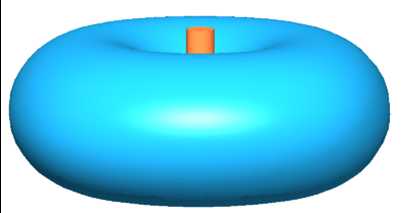
Хотя направленные антенны сильно излучают в определенном направлении, которые обычно используются для мощных наружных устройств.Коэффициент усиления направленной антенны увеличивается также с увеличением расстояния покрытия, но эффективный угол покрытия уменьшается. Как правило, чем выше значение усиления антенны, тем лучше направленность.
Для направленных антенн лепестки выталкиваются в определенном направлении, и на задней стороне антенны остается мало энергии. См. Картинку ниже.
Это явление станет более значительным после развертывания антенны с высоким коэффициентом усиления, поэтому мы рекомендуем подтвердить точное направление на горизонт, в противном случае произойдет неожиданная резкая потеря сигнала.
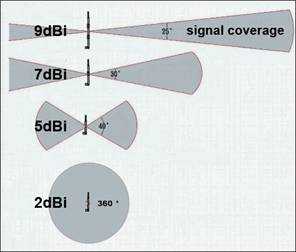
· Производительность беспроводной связи.
Более высокая скорость передачи, лучшая производительность
2) Внешние факторы:
- Физические преграды, такие как стена или вагонка и т. Д.;
- Другие аналогичные устройства и другие источники, такие как микроволновые печи, беспроводные телефоны или другие технологии, которые используют тот же диапазон, что и Bluetooth
- В одном канале работает более одной точки доступа или беспроводных маршрутизаторов.
- место, где размещается точка доступа или беспроводной маршрутизатор. Лучше разместить устройство на более высоком месте, чтобы уменьшить контрпроверку барьера.
Решение:
1) Антенны должны быть расположены так, чтобы обеспечить наилучшее расположение и направление
- Разверните антенну в правильном месте и под правильным углом, а также убедитесь, что ваши беспроводные клиентские устройства находятся в зоне покрытия;
- Для покрытия беспроводной сети в многоэтажных зданиях мы рекомендуем размещать антенны под углом 45 градусов (по диагонали) или 0 градусов (прямо параллельно полу), что будет более эффективным.Поскольку антенны всегда плохо передают сигнал на базе, не размещайте беспроводное клиентское устройство в нижней части беспроводного маршрутизатора или точки доступа TP-Link.
2) Старайтесь избегать внешних помех
- Во избежание физических помех в зоне покрытия беспроводной сети каждая стена или потолок будет оказывать негативное влияние на беспроводное радио, особенно те, которые построены из твердого металла;
- Держите устройство вдали от различных источников электромагнитного шума, которые генерируют радиочастотный шум, таких как микроволновые печи, мониторы, электродвигатели, копировальные и факсимильные аппараты и т. Д.
- Для беспроводных продуктов TP-Link мы рекомендуем выполнить соответствующие настройки, чтобы избежать помех от другого сетевого и радиочастотного оборудования.
Сначала войдите в продукт и воспользуйтесь этой ссылкой в качестве руководства. Здесь мы возьмем пользовательский интерфейс TL-WR1043ND в качестве примера, а затем перейдите к Wireless-> Wireless settings и измените настройки канала, значение по умолчанию - Auto, и здесь мы рекомендуем выбрать 1, 6 или 11, если вы испытываете сильные беспроводные помехи. .
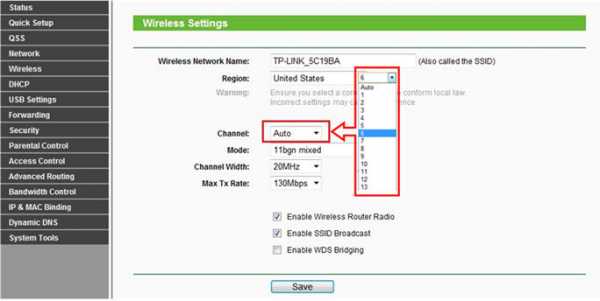
Для 802.11b & g имеется 14 каналов, обозначенных в диапазоне 2,4 ГГц, и рекомендуется три неперекрывающихся канала: 1, 6 и 11 (1, 7 и 13 в частично европейском регионе, соблюдайте местные правила или законы).
Иногда «известные» каналы также могут быть переполнены, и мы рекомендуем выбрать подходящий, адаптированный к вашей местной среде.
- Если вы хотите немедленно добиться значительных улучшений и увеличить пропускную способность беспроводной сети, вы также можете обновить комбинацию антенн или другого беспроводного оборудования для улучшения беспроводной передачи;
- Если вы находитесь в перегруженной беспроводной среде, можно принять во внимание проводное соединение, и оборудование TP-Link Powerline является хорошей альтернативой.
.